Diferencia entre revisiones de «Opera»
(→Plugins) |
|||
| (No se muestran 9 ediciones intermedias realizadas por 5 usuarios) | |||
| Línea 1: | Línea 1: | ||
| − | + | {{Software | |
| + | | nombre = Opera | ||
| + | | logo = [[Imagen:Opera-logo.png|100px]] | ||
| + | | desarrollador = {{w|Opera Software}} | ||
| + | | version_estable = 9.23 | ||
| + | | fecha_version_estable = {{w|15 de agosto}} de {{w|2007}} | ||
| + | | version_inestable = 9.50 alpha | ||
| + | | fecha_version_inestable = {{w|2007}} | ||
| + | | paquete = opera | ||
| + | | genero = [[:Categoría:Suites de Internet|Suite de Internet]] | ||
| + | | licencia = {{w|software no libre|privativa}} | ||
| + | | castellano = Sí | ||
| + | | web = [http://www.opera.com/ www.opera.com] | ||
| + | }} | ||
| − | + | '''Opera''' es una {{w|suite de Internet}} {{w|software no libre|privativa}} {{w|multiplataforma}}, creada por la empresa {{w|Noruega|noruega}} {{w|Opera Software}} en el año {{w|1994}}. Es gratuito a partir de su versión 8.50. | |
| − | + | Su función principal es la de {{w|navegador web}}, pero incluye muchas funcionalidades que lo convierten en una {{w|suite de Internet}} completa. | |
| − | + | == Características == | |
| − | + | * Es {{w|software no libre|software privativo}}, de {{w|código cerrado}} y {{w|freeware|gratuito}}. | |
| − | + | * Integra las siguientes funcionalidades: | |
| − | + | ** Navegador web. | |
| − | + | ** Cliente de correo electrónico. | |
| − | + | ** Cliente de mensajería instantánea. | |
| − | + | ** Gestor de descargas. | |
| + | ** Cliente de BitTorrent. | ||
| + | * Permite el uso de sus diferentes funcionalidades desde una única ventana, mediante el uso de pestañas. | ||
| − | + | == Instalación == | |
| − | [[Categoría:Internet]] | + | Para instalar el navegador Opera hay que habilitar primero los repositorios de software comercial como se lo explica en ''[[Activar repositorios externos]]''. Luego [[añadir aplicaciones|instalamos]] el paquete '''opera'''. |
| + | |||
| + | == Uso == | ||
| + | |||
| + | === Inicio === | ||
| + | |||
| + | Para iniciar Opera en [[GNOME]], vamos al menú '''Aplicaciones -> Internet -> Opera'''. Para iniciarlo en [[KDE]], vamos al menú '''K -> Internet -> Opera'''. | ||
| + | |||
| + | También podemos ejecutarlo con el siguiente comando: | ||
| + | $ opera | ||
| + | |||
| + | == Traducción == | ||
| + | |||
| + | Una vez instalado, el idioma por defecto es el {{w|idioma inglés|inglés}}. Podemos bajar otros idiomas, como el {{w|idioma español|español}}, desde el '''[http://www.opera.com/download/languagefiles/ sitio web de Opera]'''. Los enlaces directos de descarga son los siguientes: | ||
| + | [http://www.opera.com/download/lng/923/ouw923_es-ES.lng Español para España] ''(235,01 kB)'' | ||
| + | [http://www.opera.com/download/lng/923/ouw923_es-LA.lng Español para Latinoamérica] ''(240,84 kB)'' | ||
| + | |||
| + | Debemos colocar el archivo descargado en el directorio '''/usr/share/opera/locale'''. Podemos hacerlo con el siguiente comando en una [[terminal]]: | ||
| + | $ sudo mv ouw923_es-XX.lng /usr/share/opera/locale/ | ||
| + | Donde '''XX''' es la región geográfica, debemos cambiarlo por ES para España o LA para Latinoamérica. | ||
| + | |||
| + | Por último, iniciamos el Opera desde ''Aplicaciones -> Internet -> Opera'', vamos al menú: ''Tools -> Preferences... -> Details...'' (''Herramientas -> Preferencias ... -> Detalles ...'') y escribimos en el primer cuadro de texto la dirección del archivo de lenguaje: | ||
| + | ''/usr/share/opera/locale/ouw923_es-ES.lng'' | ||
| + | o bien: | ||
| + | ''/usr/share/opera/locale/ouw923_es-LA.lng'' | ||
| + | |||
| + | ==Plugins== | ||
| + | En la nueva version de [http://www.opera.com/products/desktop/next/ Opera 9.5b](version beta), ya se resolvio el problema con el flash, para instalarlo se necesitara que bajar el plugins de la pagina oficial de [http://www.adobe.com/shockwave/download/download.cgi?P1_Prod_Version=ShockwaveFlash&Lang=Spanish Adobe Flash]. Descomprimimos el archivo y en el vendra un archivo llamado '''libflashplayer.so''' en el cual debemos de copiarlo a la carpeta '''/usr/lib/opera/plugins'''. Solo falta ingresar a una pagina de videos flash como youtube. | ||
| + | |||
| + | == Ver también == | ||
| + | |||
| + | === Aplicaciones similares === | ||
| + | |||
| + | * [[Firefox]] | ||
| + | * [[SeaMonkey]] | ||
| + | * [[Konqueror]] | ||
| + | |||
| + | == Enlaces externos == | ||
| + | |||
| + | {{Wikipedia|Opera (navegador)}} | ||
| + | * [http://www.opera.com/ Sitio web oficial de Opera] {{en}} | ||
| + | |||
| + | [[Categoría:Suites de Internet]] | ||
Última revisión de 12:37 28 abr 2008
| Opera | |
|---|---|
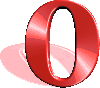
| |
|
| |
| Opera Software | |
| 9.23 / 15 de agosto de 2007 | |
| 9.50 alpha / 2007 | |
| opera | |
| - | |
| Suite de Internet | |
| privativa | |
| Sí | |
| www.opera.com | |
Opera es una suite de Internet privativa multiplataforma, creada por la empresa noruega Opera Software en el año 1994. Es gratuito a partir de su versión 8.50.
Su función principal es la de navegador web, pero incluye muchas funcionalidades que lo convierten en una suite de Internet completa.
Contenido
Características
- Es software privativo, de código cerrado y gratuito.
- Integra las siguientes funcionalidades:
- Navegador web.
- Cliente de correo electrónico.
- Cliente de mensajería instantánea.
- Gestor de descargas.
- Cliente de BitTorrent.
- Permite el uso de sus diferentes funcionalidades desde una única ventana, mediante el uso de pestañas.
Instalación
Para instalar el navegador Opera hay que habilitar primero los repositorios de software comercial como se lo explica en Activar repositorios externos. Luego instalamos el paquete opera.
Uso
Inicio
Para iniciar Opera en GNOME, vamos al menú Aplicaciones -> Internet -> Opera. Para iniciarlo en KDE, vamos al menú K -> Internet -> Opera.
También podemos ejecutarlo con el siguiente comando:
$ opera
Traducción
Una vez instalado, el idioma por defecto es el inglés. Podemos bajar otros idiomas, como el español, desde el sitio web de Opera. Los enlaces directos de descarga son los siguientes:
Español para España (235,01 kB) Español para Latinoamérica (240,84 kB)
Debemos colocar el archivo descargado en el directorio /usr/share/opera/locale. Podemos hacerlo con el siguiente comando en una terminal:
$ sudo mv ouw923_es-XX.lng /usr/share/opera/locale/
Donde XX es la región geográfica, debemos cambiarlo por ES para España o LA para Latinoamérica.
Por último, iniciamos el Opera desde Aplicaciones -> Internet -> Opera, vamos al menú: Tools -> Preferences... -> Details... (Herramientas -> Preferencias ... -> Detalles ...) y escribimos en el primer cuadro de texto la dirección del archivo de lenguaje:
/usr/share/opera/locale/ouw923_es-ES.lng
o bien:
/usr/share/opera/locale/ouw923_es-LA.lng
Plugins
En la nueva version de Opera 9.5b(version beta), ya se resolvio el problema con el flash, para instalarlo se necesitara que bajar el plugins de la pagina oficial de Adobe Flash. Descomprimimos el archivo y en el vendra un archivo llamado libflashplayer.so en el cual debemos de copiarlo a la carpeta /usr/lib/opera/plugins. Solo falta ingresar a una pagina de videos flash como youtube.
Ver también
Aplicaciones similares
Enlaces externos
- Sitio web oficial de Opera (en inglés)